電話を介してコンピュータのインターネットの使い方。 Wi-Fiモデムとして電話機(Android、Windows Phone)を使用してコンピュータからインターネットを入力する方法
私たちはすでに詳細な記事を持っていて、すべてのデバイスを接続できるすべてのデバイスを接続しています。 しかし、コンピュータからインターネットに接続する可能性がない場合がありますが、非常に必要な状況があります。 たとえば、自然、大学などのどこかで、3G / 4G USBモデム、またはモバイルWi-Fiルーターがあります。これは、同様の状況で完全に役立ちます。 しかし、必ずしもこのモデムまたはルーターが手にあるわけではありません。 はい、そのようなデバイスを購入しないでください。
しかし、私たちの携帯電話はいつも私たちと一緒にいます。 そして、あなたがAndroid上でスマートフォンを持っている場合、または ウインドウズの電話電話からWi-Fiでインターネットを配布して、ラップトップを接続するだけです。 電話機はアクセスポイントのようになります。 とても便利です、私はすでにそれについて書いて、そしてAndroidのため、そしてWindows Phoneのために。
電話からインターネットを配布してコンピュータを接続するためには、次のようになります。
- Android、またはWindows Phoneで動作する電話自体。
- 電話で設定する必要があります モバイルインターネット (プロバイダから)。 安価な速度が活性化されることが望ましい。 コンピュータは十分なトラフィックを使用しないので。
- あなたのコンピュータであなたがインターネットに接続するあなたはWi-Fiでなければなりません。 もしそうなら、うまくいかない、それからあなたが必要とする可能性があります。
電話からWi-Fiを配布する方法は?
この記事を書いたばかりのとき、私は彼女が非常に大きくなると思った。 私はすべてについて詳細に伝えたいので、スクリーンショットを表示します。 携帯電話を設定するための指示を書かなければならないでしょう Wi-Fiルーター Androidのスマートフォン、そしてWindows Phone上で別々に。 しかし、私はすでにそれについて書いた
これを行います: 電話がある場合 アンドロイド、インターネットの配布を設定してラップトップを接続する必要があります。 それはどのようにして別の記事で書かれています。 すべて詳細に、スクリーンショットがあります。
あなたの携帯電話がうまくいったら ウインドウズの電話、私は記事の下のすべてをやります:。 また理解でき、スクリーンショットがあります。
電話機のアクセスポイントを実行したら、ノートパソコンを接続するだけです。または別のファームウェア。 とても簡単に行われます。 ネットワークアイコンをクリックしてください (右下隅)そして、接続可能なネットワークから接続可能なネットワークから選択してください。 (彼女はあなたがスマートフォンの設定に尋ねた名前を持っています).
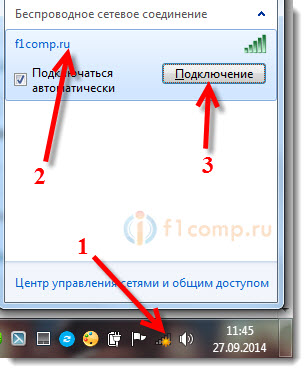 スマートフォンにインストールしたパスワードを指定してください。
スマートフォンにインストールしたパスワードを指定してください。
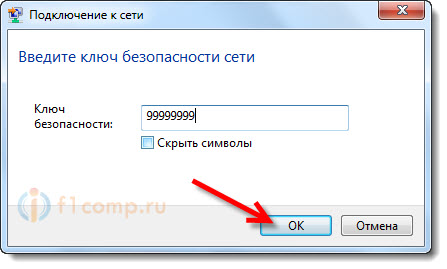 すべてが動作し、ネットワークが接続されています。 インターネットへのアクセスがあります。
すべてが動作し、ネットワークが接続されています。 インターネットへのアクセスがあります。
ステップ2.電話をコンピュータに接続します
ケーブルまたはBluetoothを使用して電話をコンピュータに接続する方法については、携帯電話接続でコンピュータの記事に読むことができます。
ステップ3.コンピュータ上の電話モデムの設定
「開始」メニューを介して「コントロールパネル」を開き、「電話とモデム」を選択します。表示されたウィンドウで、[モデム]タブを選択します。
場所情報が表示されたら、市外局番を入力し、パルスダイヤルモードを設定します(他のモデムに必要な)、[OK]をクリックします。
[Phone Modem]リストから選択し、[プロパティ]ボタンをクリックします。
モデムがまだコンピュータに接続されていることを確認してください。 また、ケーブルまたはBluetoothを介して電話を接続した後は、モデムがシステムに表示されるように半分に必要です。
「モデムのプロパティ」で、「高度な通信設定」タブを選択し、「高度な初期化コマンド」フィールドで、モデムの初期化文字列を書き込みます。
- Beelineネットワークの場合: AT + CGDCONT \u003d 1、「IP」、「Internet.Beeline.ru」
- MTSネットワークの場合: + cgdcont \u003d 1、 "ip"、 "internet.mts.ru"
- メガフォンネットワークの場合: + CGDCONT \u003d 1、「IP」、「インターネット」
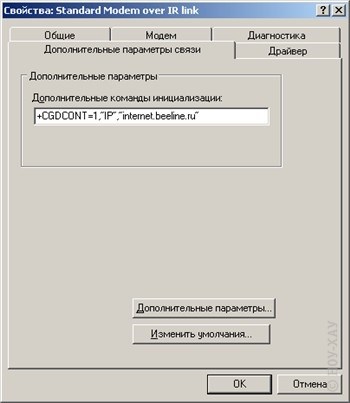 追加のパラメータを規定しています(画像は「BEELINE」ネットワークの例を示しています)
追加のパラメータを規定しています(画像は「BEELINE」ネットワークの例を示しています)
「OK」をクリックしてください。
ステップ4.接続設定
「スタート」メニュー「コントロールパネル」に移動します。 ネットワーク接続「新しい接続の作成を左に選択します。「インターネットへの接続」、「手動で接続する」、「通常のモデムを「手動で接続する」オプションを選択します。次にモデムを選択して「次へ」をクリックします。
- 「BEELINE」ネットワークの設定 電話番号: *99# ; ユーザー名: ブレーニー。; パスワード: ブレーニー。; パスワード確認: ブレーニー。;
- MTSネットワークの設定 電話番号: *99# ; ユーザー名: mTS。; パスワード: mTS。; パスワード確認: mTS。;
- メガフォンネットワークの設定 電話番号: *99# ; ユーザー名: gdata。; パスワード: gdata。; パスワード確認: gdata。;
ステップ6.インターネットアクセス
デスクトップ上に作成された接続ショートカットを実行します。 [共有]タブで[プロパティ]をクリックし、インストールされている場合は[番号設定ルールの使用]を無効にします。 「OK」をクリックしてください。
[接続]ウィンドウで、コンピュータがインターネットに接続されている3~5秒後、[通話]ボタンをクリックします。ブラウザを実行するだけです。
気に入った?
友達に教えて!